Diseño Web en Windows 11: Tu Guía Completa para Crear Sitios Atractivos
El diseño web es una habilidad esencial en la era digital actual. Si eres un usuario de Windows 11 y deseas aprender a diseñar sitios web atractivos y funcionales, has llegado al lugar correcto. En este artículo, te proporcionaremos una guía completa sobre cómo llevar a cabo el diseño web en Windows 11, profundizando en cada aspecto clave. Desde las herramientas esenciales hasta las mejores prácticas de diseño, cubriremos todo lo que necesitas saber para crear sitios web impresionantes.
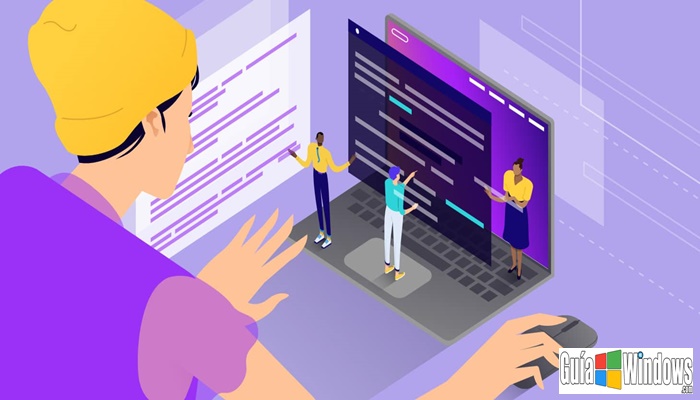
Por Qué Aprender Diseño Web en Windows 11
Antes de adentrarnos en los detalles, es importante comprender por qué aprender diseño web en Windows 11 es una inversión valiosa:
- Crecimiento de la Web: La presencia en línea es esencial en la actualidad, y la demanda de diseñadores web sigue en aumento a medida que más empresas y personas necesitan sitios web.
- Creatividad y Expresión: El diseño web te brinda una plataforma para expresar tu creatividad y estilo personal a través de la creación de diseños únicos.
- Oportunidades Laborales: Con las habilidades adecuadas, puedes acceder a una amplia gama de oportunidades laborales, desde trabajos independientes hasta roles en agencias de diseño y desarrollo web.
Paso 1: Configuración de tu Entorno de Desarrollo
Antes de comenzar, necesitas configurar tu entorno de desarrollo. Aquí hay algunas herramientas que necesitarás:
- Visual Studio Code: Descarga e instala Visual Studio Code desde el sitio web oficial.
- Navegador Web: Utiliza un navegador web moderno como Google Chrome o Mozilla Firefox para ver tu sitio web mientras lo desarrollas.
- Explorador de Archivos: Utiliza el explorador de archivos de Windows 11 para organizar tus proyectos.
Paso 2: Crea una Carpeta para tu Proyecto
Abre el explorador de archivos y crea una carpeta en un lugar conveniente para tu proyecto de diseño web. Puedes nombrar la carpeta como desees, por ejemplo, "MiSitioWeb".
Paso 3: Crea un Archivo HTML
Dentro de la carpeta de tu proyecto, crea un archivo HTML. Puedes hacerlo de la siguiente manera:
- Haz clic derecho en la carpeta y selecciona "Nuevo" > "Documento de texto".
- Cambia el nombre del documento a "index.html".
Paso 4: Escribe el Código HTML Básico
Abre el archivo "index.html" en Visual Studio Code o tu editor de texto preferido y escribe el siguiente código HTML básico:
<html>
<head>
<title>Mi Sitio Web</title>
</head>
<body>
<h1>Bienvenido a Mi Sitio Web</h1>
<p>Este es un sitio web de ejemplo.</p>
</body>
</html>
Este código crea una estructura HTML simple con un encabezado y un párrafo.
Paso 5: Guarda y Abre en el Navegador
Guarda el archivo HTML y luego ábrelo en tu navegador web. Para hacerlo, haz clic derecho en el archivo "index.html" y selecciona "Abrir con" > [nombre de tu navegador].
Deberías ver tu página web simple con el título y el contenido que escribiste.
Paso 6: Crea un Archivo CSS
Para dar estilo a tu sitio web, necesitas un archivo CSS. Aquí está cómo crearlo:
- Dentro de la misma carpeta de tu proyecto, crea un archivo de texto y cambia su nombre a "style.css".
Paso 7: Escribe el Código CSS Básico
Abre el archivo "style.css" y agrega el siguiente código CSS básico:
/* Estilos para el párrafo *//* Estilos para el encabezado */
h1 {
color: #333;
font-size: 36px;
}
p {
color: #666;
font-size: 18px;
}
Estos estilos establecen el color y el tamaño de fuente para el encabezado y el párrafo de tu sitio web.
Paso 8: Vincula el Archivo CSS al HTML
En el archivo "index.html", debes vincular el archivo CSS. Agrega la siguiente línea dentro de la etiqueta <head>:
<link rel="stylesheet" type="text/css" href="style.css">
Paso 9: Guarda y Actualiza el Navegador
Guarda ambos archivos ("index.html" y "style.css"). Luego, actualiza tu página web en el navegador web. Verás que los estilos se aplican a tu contenido.
Paso 10: Expande y Personaliza
Ahora que tienes una página web básica, puedes expandirla y personalizarla a tu gusto. Agrega más contenido, imágenes y experimenta con CSS para darle el aspecto que desees.
Conclusión
Con esta guía completa sobre el diseño web en Windows 11, estás preparado para comenzar tu viaje en la creación de sitios web atractivos y funcionales. Desde la comprensión de los fundamentos hasta la selección de herramientas adecuadas y la publicación de tu trabajo en línea, este proceso te permitirá desarrollar habilidades valiosas en el mundo del diseño web. No dudes en explorar y experimentar para perfeccionar tus habilidades y crear sitios web que destaquen en la web. ¡El diseño web en Windows 11 te espera con un mundo de posibilidades creativas!
